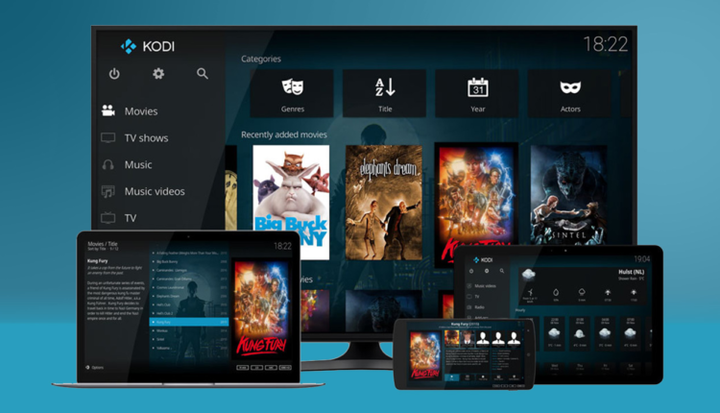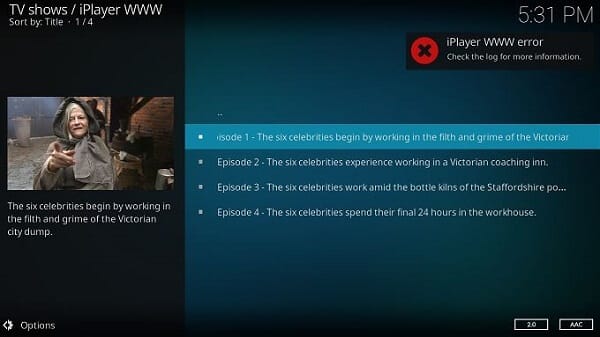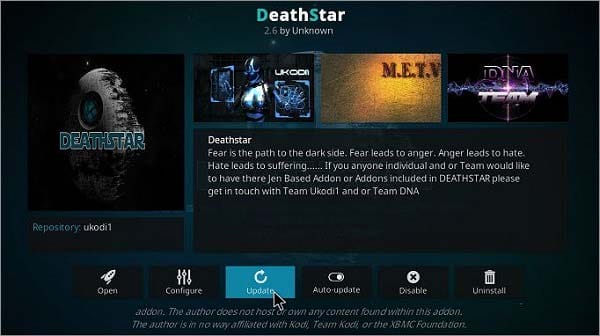Kodi ei toimi? Kokeile näitä ratkaisuja seitsemään yleisimpään ongelmaan
Kodi voi saada ajan siivillä maksutta katsottavilla elokuvillaan ja TV-ohjelmillaan, mutta samalla se voi olla tuskallista.
Kodin täytyi keksiä 6 eri versiota Krypton 17:lle korjatakseen virheet, jotka estivät sujuvan suoratoiston.
Myös oikeiden Kodi-lisäosien löytäminen, jotta se toimii sujuvasti, virheiden korjaaminen ja Kodi-laitteesi suojaaminen haittaohjelmilta Kodi VPN:n avulla, ovat joitain yleisiä vaiheita, jotka sinun on noudatettava. Tutustu myös joihinkin VPN Informin listaamiin hyviin VPN -verkkoihin.
Kodin toimimattomuusongelmat voivat tuntua erittäin pelottavilta Kodi-aloittelijalle. Kuvaamme sinulle yleisimmät ongelmat, joita kohtaat käyttäessäsi Kodia ja kuinka ne ratkaistaan.
Tutustu parhaiden Kodi -lisäosien luetteloomme, jotta voit katsella elokuvia ja TV-ohjelmia rajoittamattomasti.
Ennen kuin teet sen, opi asentamaan VPN Kodille pysyäksesi suojattuna verkossa ja pitääksesi online-identiteettisi yksityisenä.
7 Kodi ei toimi -ongelmia, joita Kodi-käyttäjät kohtaavat
1 Kodi-suoratoistoongelma
Kodi Streaming on huolenaihe monille käyttäjille. Kun uudet Kodi-lisäosat ilmestyvät, ongelma näyttää jatkuvan entisestään. Suurin suoratoisto-ongelma on "ei virtaa käytettävissä -virhe", joka esiintyy melkein jokaisessa toisessa lisäosassa. Tässä on lueteltu joitain yleisiä suoratoistoongelmia Kodissa:
- Kodi ei streamia saatavilla -virhe
- Hidas suoratoisto
- Koodauksen puskurointi
- Kodi pelaa ja pysähtyy
Ratkaisut
Yllä lueteltuihin ongelmiin ei ole yhtä ainoaa ratkaisua. Tämän seurauksena olemme tarjonneet useita ratkaisuja Kodin toimimattomiin ongelmiin.
Tyhjennä Kodi-välimuisti
Kun lisäät erilaisia Kodi-lisäosia, laitteellasi on taipumus kehittyä löysällä, mikä estää Kodia suoratoistamasta sujuvasti. Monet lisäosat eivät ole teknisesti järkeviä, joten sinun on tyhjennettävä välimuisti, jotta voit poistaa löysyyden.
Poista käyttämättömät lisäosat
Käyttämättömät Kodi-lisäosat voivat myös kuluttaa paljon tilaa, mikä voi saada Kodin puskuroimaan paljon ja aiheuttaa ongelmia suoratoiston aikana. Noudata alla olevia ohjeita poistaaksesi käyttämättömät Kodi-lisäosat:
- Avaa Kodi > Siirry lisäosiin
- Napsauta joko Ohjelman lisäosat tai Videon lisäosat
- Napsauta lisäosaa hiiren kakkospainikkeella
- Napsauta Tiedot
- Napauta Poista asennus
- Lisäosan asennuksen poistaminen onnistuu
Tarkista Internet-yhteys
Sinun on tarkistettava, toimiiko Internet-yhteytesi oikein. Usein Internetin hidas yhteys on seurausta Kodin suoratoisto-ongelmista, ja syytämme lisäosaa tai itse Kodia. Noudata alla olevia ohjeita:
- Kodi-suoratoistoon vaadittava vähimmäisnopeus = 5 Mbps
- SD-laatuinen virta = 0 Mbps
- HD-laatuinen stream = 5 Mbps
- Ultra HD tai 3D-virta = 25 Mbps
Hae Real Debridiä
Real Debrid ja Trakt ovat kaksi premium-tiliä, jotka voit tilata nopeuttaaksesi latausnopeutta suoratoistaessasi Kodissa. Sen tilaus voi kuitenkin toimia vain, jos tietty palvelu on saatavilla lisäosan alla.
Jos Real Debrid- tai Trakt-palvelu ei ole käytettävissä missä tahansa lisäosassa, se ei voi toimia. Siksi monet Kodi-käyttäjät pitävät Real Debridia parempana, koska monet Kodi-lisäosat harkitsevat tätä palvelua.
2 Kodi kaatuu jatkuvasti
Syy siihen, miksi Kodi ei toimi tai kaatuu jatkuvasti, on se, että käytät todennäköisesti Kodin epävakaa versiota. Useimmat käyttäjät valitsisivat uuden Kodi-version eli Kodi Leia 18:n, joka sattuu olemaan beta-vaiheessa.
Ratkaisu
Tämän ongelman ratkaisemiseksi sinun on poistettava Kodi järjestelmästäsi/laitteestasi. Kun olet poistanut asennuksen, asenna Kodi uudelleen Androidiin Kodi Kryptonin versiolla 17. Huomaat, että Kodi ei kaadu edes kerran.
3 Kodi-koontiversiota ei voi poistaa
esiasennettujen lisäosien aluekokoelma. Useimmissa Kodi-versioissa on vanhentuneita lisäosia, jotka saavat Kodi-käyttäjät hulluksi. Mutta kun he yrittivät poistaa nämä rakenteet, he eivät voineet tehdä sitä. Vastaus löytyy tästä oppaasta.
Ratkaisu
Rakennuksia ei ole helppo poistaa lisäosina, eikä niitä voi poistaa millään. Ainoa tapa poistaa koko rakennus on saada Kodi oletusasetuksiinsa. Siellä on nimeltään lisäosa, joka poistaisi helposti lian Kodista ja tekisi sen puhtaaksi uutena. Noudata alla korostettuja vaiheita:
Vaihe 1: Avaa Kodi > Siirry Asetuksiin ylävalikosta
Vaihe 2: Napsauta Tiedostonhallinta > Kaksoisnapsauta Lisää lähde
Vaihe 3: Kun ruutu tulee näkyviin, napsauta Ei mitään -vaihtoehtoa > Liitä URL -osoite https://dimitrology.com/repo/ > Paina OK
Vaihe 4: Nimeä arkisto nimellä Dimi > Paina OK > Palaa Kodin päävalikkoon
Vaihe 5: Valitse nyt Lisäosien valikko > Valitse sitten yläreunasta Box-kuvake
Vaihe 6: Siirry kohtaan Asenna Zip-tiedostosta > Etsi ja valitse Dimi
Vaihe 7: Valitse nyt plugin.video.freshstart-1.0.5.zip > Odota, että lisäosa asennetaan
Vaihe 8: Palaa Kodin päävalikkoon > Napsauta Lisäosat-valikkoa > valitse sitten Ohjelman lisäosat
Vaihe 9: Napauta avaa Fresh Start > Se kysyy, haluatko palauttaa Kodi-määrityksen oletusasetuksiin, valitse KYLLÄ
Vaihe 10: Kodi uusiutuu uudelleen. Käynnistä Kodi uudelleen ja se on hyvä kuin uusi!
4 Tarkista lokivirhe
Tarkista lokivirhe tapahtuu useimmiten, kun käytät Live TV -lisäosaa, ja kerron sinulle tarkalleen, miksi tämä Kodi ei toimi -virhe tapahtuu. Yritin vähän aikaa sitten käyttää BBC iPlayer Kodi -lisäosaa, mutta en päässyt sen suoratoistoon. Se onnistui antamaan minulle "Tarkista lokista lisätietoja". Katsoin Internetistä, ratkaisiko jokin ratkaisu ongelmani, mutta se ei tehnyt mitään. Pohdittuani sitä sain tietää, että tämä lisäosa on maantieteellisesti rajoitettu, mikä tarkoittaa, että se suoratoistaa vain, kun sinulla on Yhdistyneen kuningaskunnan IP-osoite.
Ratkaisu
Tarkista lokivirhe on helppo ratkaista Kodi VPN: n avulla. Kun muodostat yhteyden VPN-verkkoon ja Yhdistyneen kuningaskunnan palvelimeen, voit helposti poistaa UK Live TV:n eston ja korjannut tarkistuslokivirheen. Noudata alla olevia ohjeita:
- Tilaa VPN
- Yhdistä Yhdistyneen kuningaskunnan palvelimeen
- Avaa Kodi
- Valitse Lisäosat
- Sitten videolisäosat
- Napsauta avaa BBC iPlayer
- Valitse kanava
- Aloita suoratoisto!
5 Yhteyttä arkistoon ei voitu muodostaa
Tämä virhe johtuu arkiston URL-osoitteen väärinkirjoituksesta. Tämä virhe saattaa myös näkyä, koska Internet ei toimi. Siksi tämän virheen korjaamiseksi olemme yhdistäneet kokoelman ratkaisuja saadaksemme Kodin toimimaan uudelleen.
Ratkaisu
Korjaa tämä virhe noudattamalla seuraavia ohjeita:
- Tarkista Internet-yhteytesi
- Tarkista Repon URL-osoite uudelleen
- Varmista, että Repo-URL-osoitteessa on kauttaviiva (/).
- Varmista, että Repo-URL-osoitteen edessä tai jälkeen ei ole välilyöntiä
- Tarkista, toimiiko URL tällä hetkellä
- Liitä URL-osoite verkkoselaimeen nähdäksesi, toimiiko URL-osoite
6 Kodi-lisäosien päivittäminen
Useimmat Kodi-lisäosat eivät toimi onnistuneesti, koska niitä ei päivitetä. Siksi ne voivat aiheuttaa virheitä suoratoiston aikana, mikä voi olla erittäin turhautunut. Olemme keskustelleet alla yksityiskohtaisesti Kodi -lisäosan päivittämisestä.
Ratkaisu
- Avaa Kodi
- Siirry kohtaan Lisäosat
- Sitten videolisäosat
- Napsauta hiiren kakkospainikkeella mitä tahansa lisäosaa
- Napauta Tiedot
- Valitse Päivitä ja Ota automaattinen päivitys käyttöön
7 Kodi-lisäosien ongelmat
Joissakin suosituissa Kodi-lisäosissa on joitain usein esiintyviä ongelmia, joihin käyttäjät yrittävät löytää ratkaisunsa. Olemme tarkastelleet kolme yleisimmin asennettua lisäosaa ja niiden ratkaisuja.
Exodus Kodi ei toimi
Kodi-käyttäjät ovat alusta asti olleet rakastuneita Exodukseen, koska se oli ainoa lisäosa, joka toi menestyksekkäästi viimeaikaiset elokuvat ja TV-ohjelmat käyttäjilleen. Kuitenkin vasta äskettäin Kodi-maailmaan kohdistui tehoisku, ja monet upeat lisäosat tulivat sen tutkan alle. Valitettavasti myös Exodus oli listan alla.
Ratkaisu
on äskettäin julkaistu Lazy Kodi Repon ja Kodil Repon alla. Tämä on ainoa täydellinen versio, joka toimii täydellisesti ja joka suoratoistaa uusimpia elokuvia ja TV-ohjelmia. Noudata oppaassa korostettuja ohjeita ja avaa New Exodus.
Covenant Kodi ei toimi
löytyi alun perin Colossus Repositorysta, jonka Jsergio-niminen kehittäjä toi Kodi-maailmaan. Kun Colossus kaatui Kodin tukahduttamisen vuoksi, Covenant oli myös poissa väliaikaisesti. Se oli kuitenkin edelleen saatavilla Kodil-varastossa, mutta se ei koskaan ollut sama.
Ratkaisu
Voit silti tehdä Covenantista täydellisen Kodi-lisäosan noudattamalla alla korostettuja vaiheita:
- Avaa Kodi
- Siirry kohtaan Lisäosat
- Sitten videolisäosat
- Avaa Covenant -lisäosa
- Valitse Työkalu
- Napsauta Covenant: Clear Cache
- Valitse Kyllä
Tarkista myös Kodi No Stream Available Error -korjaukset Covenant-ongelman ratkaisemiseksi.
Istukka ei toimi Kodissa
on nouseva Kodi-lisäosa, joka on ollut mukana jo jonkin aikaa ja on osoittanut arvonsa. Useimmat Kodi-käyttäjät valittavat kuitenkin, etteivät he pysty asentamaan Placentaa, puhumattakaan siitä, että se toimisi uusimpien elokuvien ja TV-ohjelmien suoratoistossa. Tämän sanottuasi saatat asentaa Placentan kuolleesta Kodi-arkistosta.
Ratkaisu
Istukka on saatavilla Blamo Repositorysta. Jos löydät Placentan jostain muusta arkistosta, älä asenna. Useimmat arkistot eivät edes päivitä Placenta-lisäosaa, ja siksi käyttäjien oli kohdattava ongelmia. Placenta-oppaassamme olemme keskustelleet tämän Blamo Kodi Repon lisäosan asentamisesta.
Päätös
Kodista on tullut suurin media-alusta viimeisen 2 vuoden aikana, ja siksi sen ongelmat vuosien varrella ovat myös vähitellen lisääntyneet. Kaikille tuntemilleni Kodi-ongelmille olen yrittänyt mainita sen saman katon alla ja onnistunut tarjoamaan käyttäjille ratkaisut.
Ei ole olemassa ratkaisua, jota ei voida ratkaista, eikä Kodi toimi, eikä se ole poikkeus. Jos uskot, että Kodi-ongelmasi eroaa tässä oppaassa esitetystä, ilmoita siitä meille kommenttikentässä, niin yritämme ratkaista sen mahdollisimman pian.